ポータブルゲーミングPCの極み!ROG Xbox Ally X 実機レビュー


ASUSの新型ポータブルゲーミングPC「ROG Xbox Ally X」を買ったのでレビューします。
ざっくり特徴をまとめると、こんな感じ↓
- 最新ゲームも遊べる
- 安心と信頼のASUSブランド
- 使いやすいコントローラー
- Windowsがサクサク動く
- 大容量ストレージ
- リフレッシュレート120Hz
- FSR、AFMFが使える
- などなど(記事内で解説)
- PC初心者
- ヘビーFPSゲーマー
- 最高画質で遊びたい人
- などなど(記事内で解説)
良い点はまだまだありますが、なんといっても最大の魅力は 「ASUS製」 という安心感。
同じようなポータブルPCは他にもたくさんあるけど、聞いたこともないメーカーに10万〜20万円出すのはちょっと勇気がいりますよね。
その点、本機は信頼のASUS製。品質やサポート面でも安心して選べる一台です。
また、フレームレートを底上げする FSR や AFMF に対応しているのも大きなポイント。
実際に使ってみると、軽めのゲームは快適に動作し、重めのタイトルも設定を調整すれば十分遊べます。
ただし、PC初心者には設定のコツが少し難しいかも。
画質調整のコツなど、ちょっとした知識があると快適さがぐっと変わります。
この記事では、そうしたポイントも含めて詳しくレビューしていくので、購入を検討している人はぜひ参考にしてみてください。
とりあえず、ゲームの性能を見たい!って人はこちらをタップ↓
ASUS ROG Xbox ALLYのスペック比較
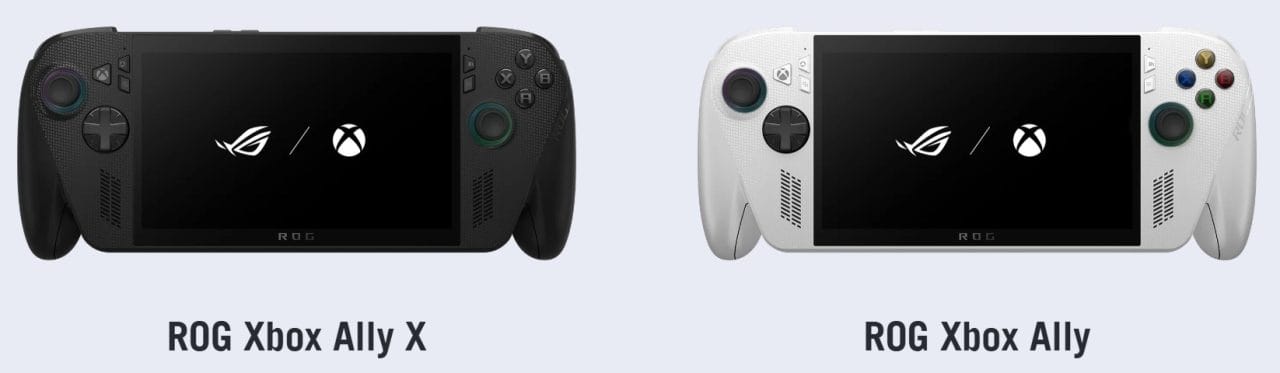
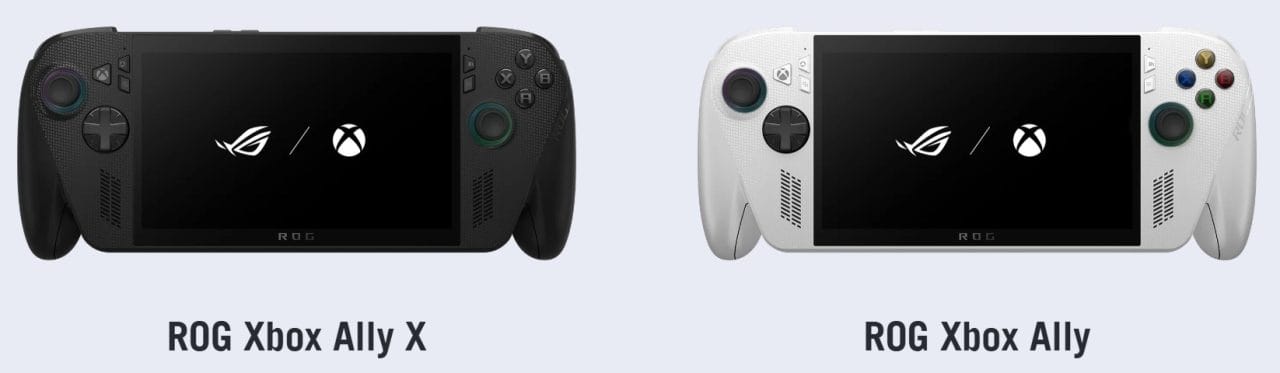
ROG Xbox Allyには2モデル存在するので、ざっくりスペックを比較します。
赤:優れている
| Ally X | Ally | |
|---|---|---|
| 色 | 黒 | 白 |
| OS | Windows 11 Home | ← |
| CPU | Ryzen AI Z2 Extreme Zen 5 8コア16スレッド | Ryzen Z2 A Zen 2 4コア8スレッド |
| GPU | RDNA 3.5 16コア Radeon 890M | RDNA 2 8コア Radeon 600M系 |
| NPU | 50 TOPS | なし |
| メモリ | 24GB LPDDR5X-8000 | 16GB LPDDR5X-6400 |
| ストレージ | 1TB M.2 2280 Gen 4 x 4 | 512GB M.2 2280 Gen 4 x 4 |
| ディスプレイ | 7インチ IPS液晶 500nits | ← |
| 解像度 | 1920 x 1080 | ← |
| リフレッシュレート | 120Hz | ← |
| スピーカー | あり | ← |
| 無線LAN | Wi-Fi 6E | ← |
| Bluetooth | 5.4 | ← |
| WEBカメラ | なし | ← |
| マイク | あり | ← |
| 指紋認証 | あり | ← |
| USB Type-C | ・40Gbps x 1 ・10Gbps x 1 | 10Gbps x 2 |
| イヤホンジャック | あり | ← |
| microSD | あり | ← |
| バッテリー | 80Wh | 60Wh |
| サイズ | 290 x 121 x 27.5~59.73 | ← |
| 重量 | 715g | 670g |
| 価格 | 139,800円 | 89,800円 |
私は迷わず上位モデルを選んだけど、価格差5万円はけっこうデカいです。
しっかりゲームするならAlly Xがおすすめ。
クラウドのゲームサービスで遊ぶ人や、手頃なサブPCを探してるなら下位モデルでも十分だと思います。
\ポータブルPCの最高峰/
\格安サブPC/
開封&外観チェック


↑こんな小っさい箱の中に夢がたくさん詰まってます!


↑内容物はコレだけ!




↑スイッチと比較するとけっこう大きいです。
最初、「デカッ!」って思ったけど、画面サイズやコントローラーなどの造りからすると、妥当なサイズだと思います。
液晶の角度も両機種で違う。机の上に置くと、Ally Xは奥側に液晶角度が付いてるのでちょっと見づらい。ただ、気にするほどのことではないです。




重量の実測値はカタログと同様、715gでした。
両手で持つPCなので重いと感じる人は少ないと思います。
アダプターの実測重量は213g。


アダプターのサイズ感は、大きすぎないけど小さくもない感じ。
出力は65W。ミドルクラスなノートPC並みです。
プラグは折り畳みできないので、持ち出しには向いてない。


↑ボディー素材はハードプラスチックで、耐久性が高い印象。安っぽさは感じません。
Xbox系のボタン配置なコントローラーを内蔵し、スティック部分にはLEDが埋め込まれています。


↑コントローラーの完成度は文句なし!操作しやすいです。
グリップを握ってもスピーカーは隠れません。
音質については動画を参考にして欲しいのですが、このサイズのスピーカーとしては十分だと思います。


↑実際に使うときは、イスに腰を下ろして自然な位置にセットアップ。そしてコントローラーをガシッと握る感じになるはず。
この状態だと本体の重さは全く感じず。大きさもちょうど良いです。


↑背面にカスタム可能なマクロボタンが2つと吸気穴。
グリップ部分はすべり止め加工がされています。
マクロボタンを押しながら十字キー操作すると便利!
- 上↑ キーボード表示
- 左← デスクトップ表示
- 下↓ タスクマネージャー
- 右→ タスク切り替え
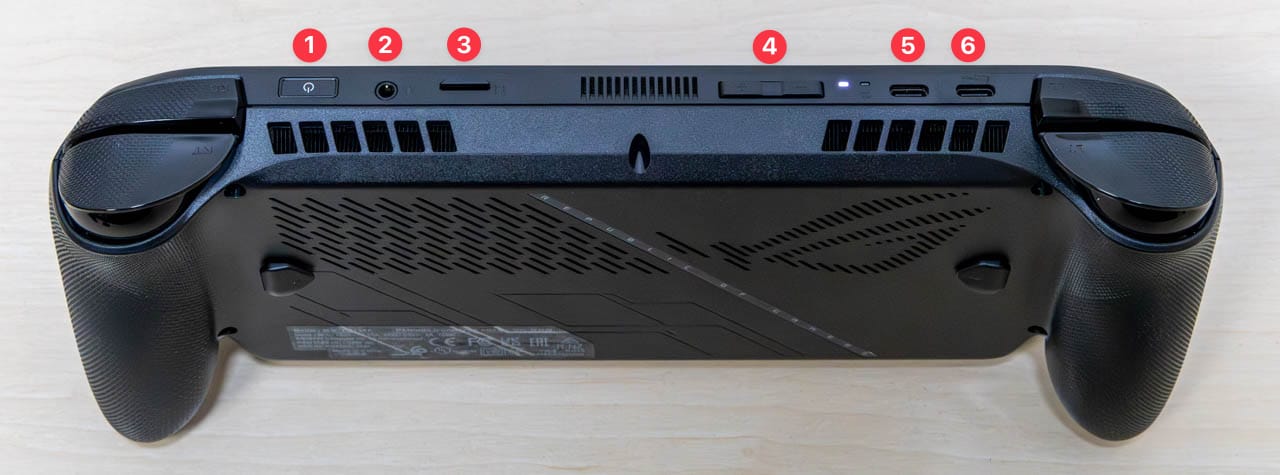
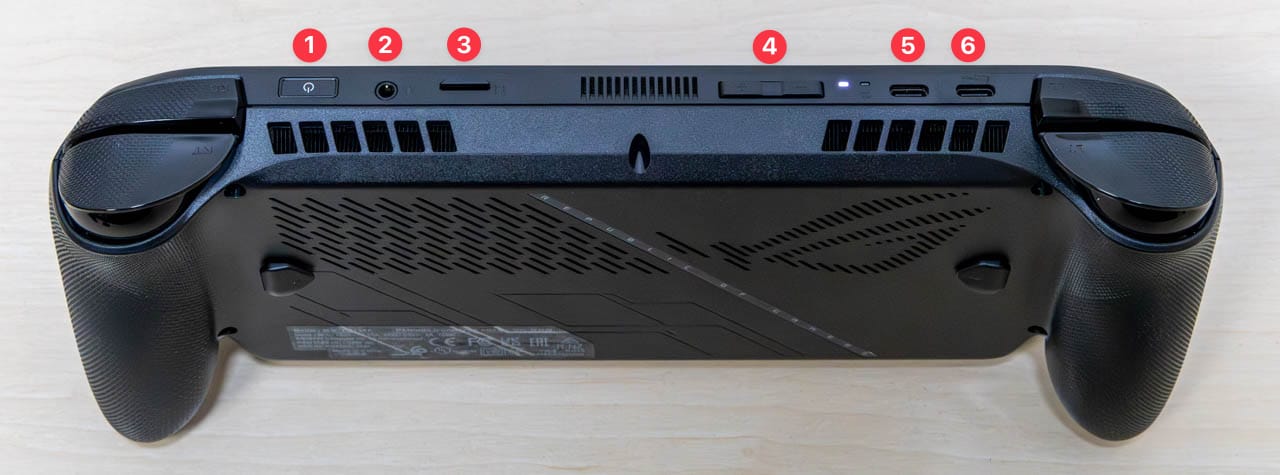
↑上面に排気ポートのほか、各種インターフェイスが集中。
- 電源ボタン(指紋認証)
- 音声出力/ヘッドセット
- マイクロSD
- 音量ボタン
- Type-C USB 3(10Gbps)
- Type-C USB 4(40Gbps)
充電は⑤⑥どっちのUSBポートからでも可能。
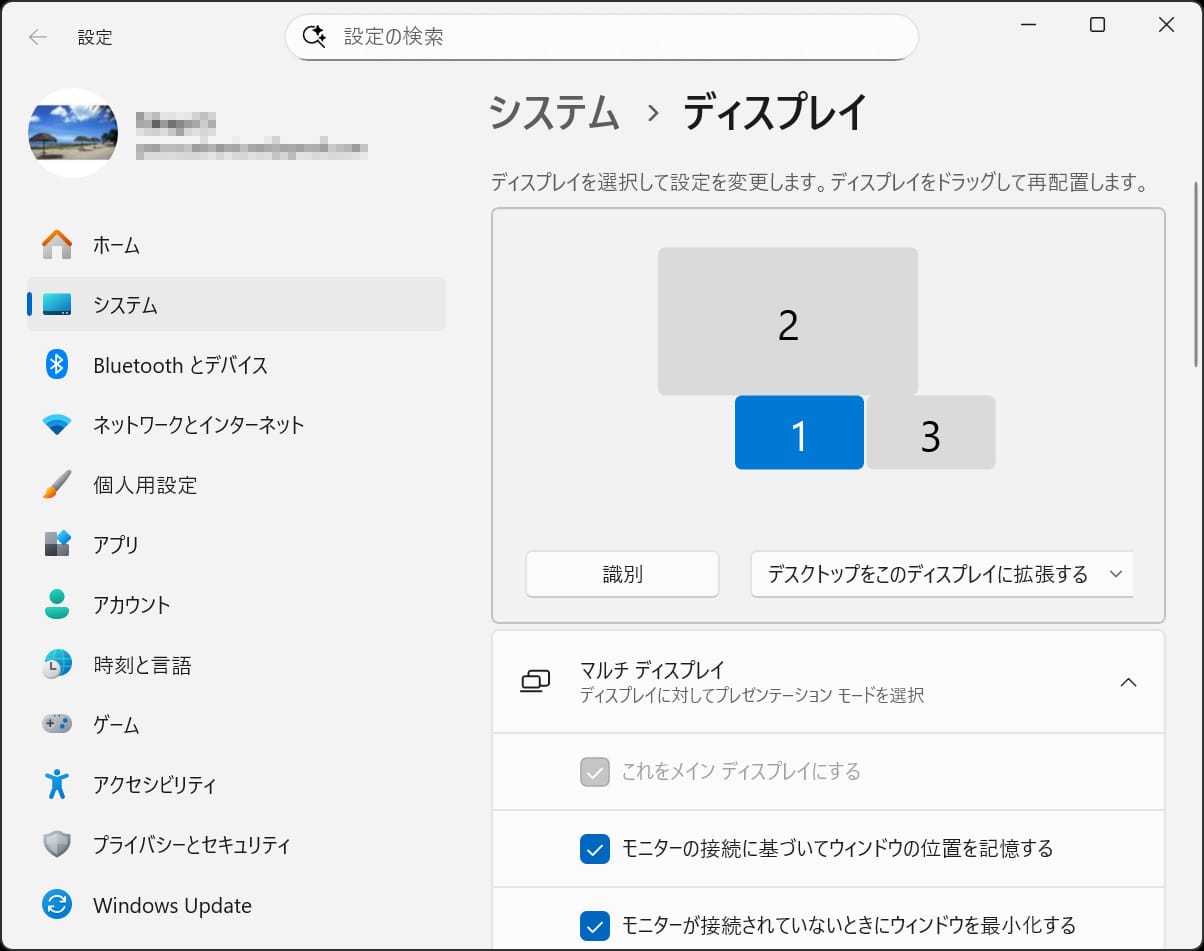
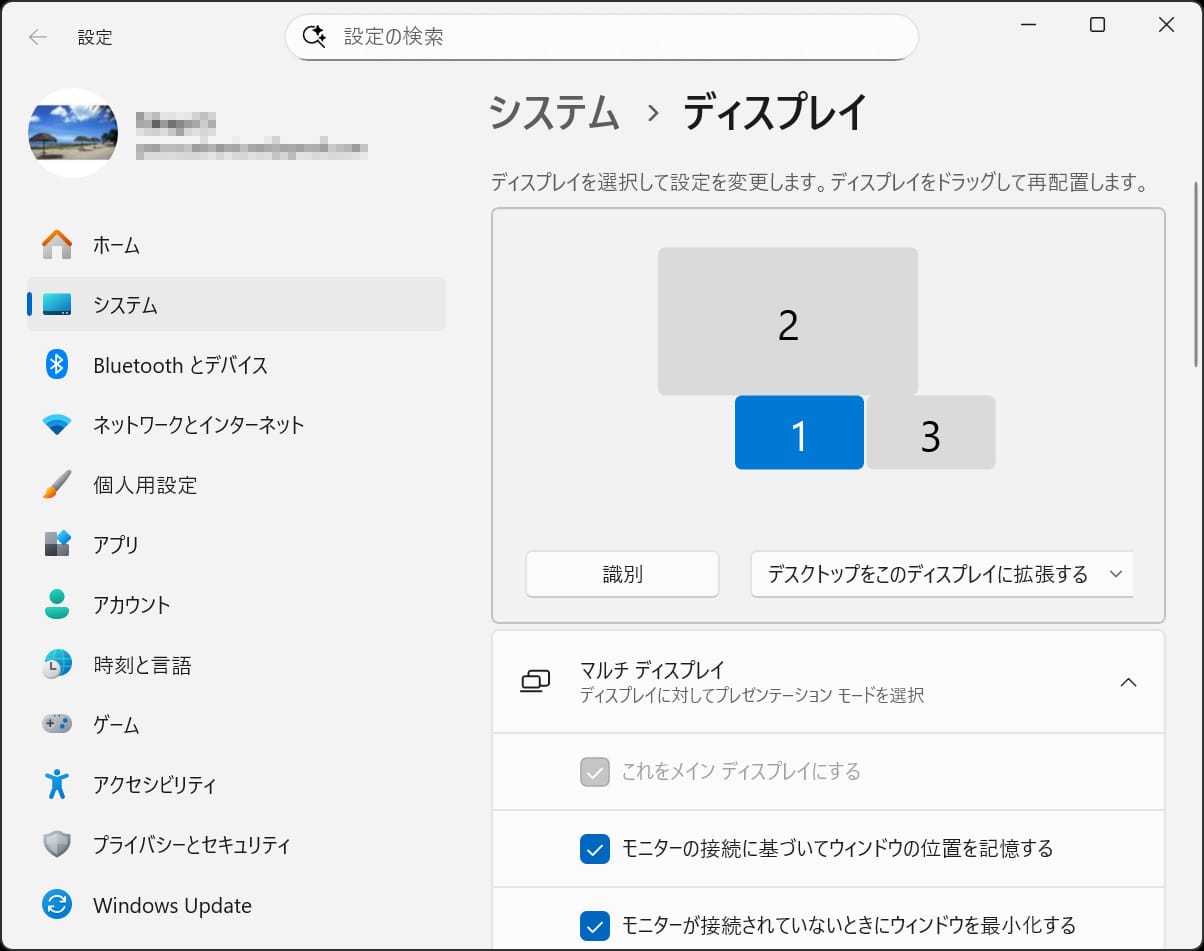
↑Type-Cは2ポートとも映像出力に対応。本体のディスプレイを含めて最大3画面で使えます。


↑液晶パネルのスペックは、7インチ/フルHD/IPSパネル/リフレッシュレート120Hz/輝度 500nits。
目視での発色は良好。ななめから見ても色ムラは無く、美しいです。
応答速度は非公開ですが、残像感は感じません。
欲を言うと、IPSより発色が良く反応も速い「有機ELパネル」なら完璧なのですが、そのぶん価格はグッと上がってしまいます。
Ally XのIPSパネルでも、計測器で応答速度や発色をチェックした結果を見ないと気がすまないスペックマニアじゃなければ、十分満足できるクオリティです。
パネルはグレアタイプなので少し反射するけど、気になるほどではありません。
また、紙製の簡易的なスタンドが付属しています。
欲を言えば、ニンテンドースイッチのような本体に収納可能な自立スタンドが欲しかった。
とはいえ、そのうち拡張ドックみたいなのをゲットするまでの「つなぎ」としては十分なモノです。
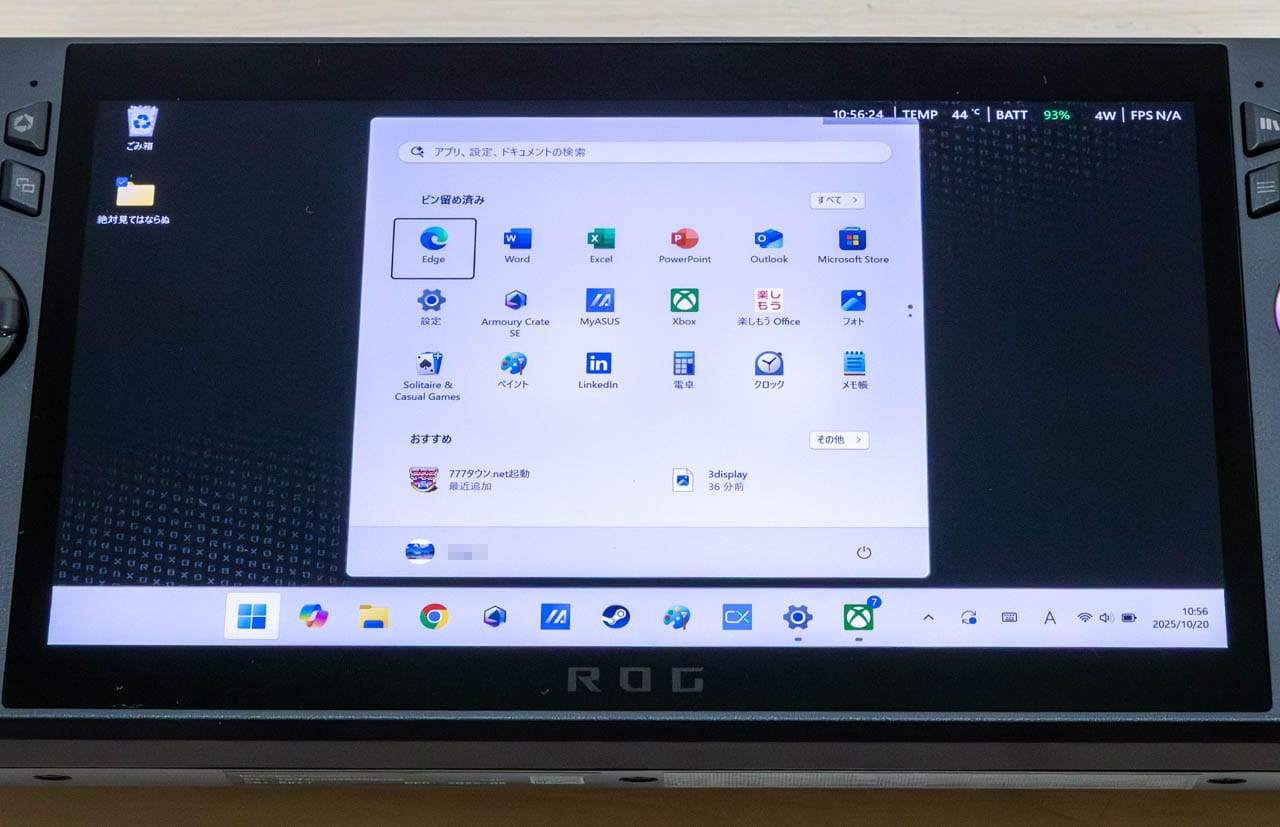
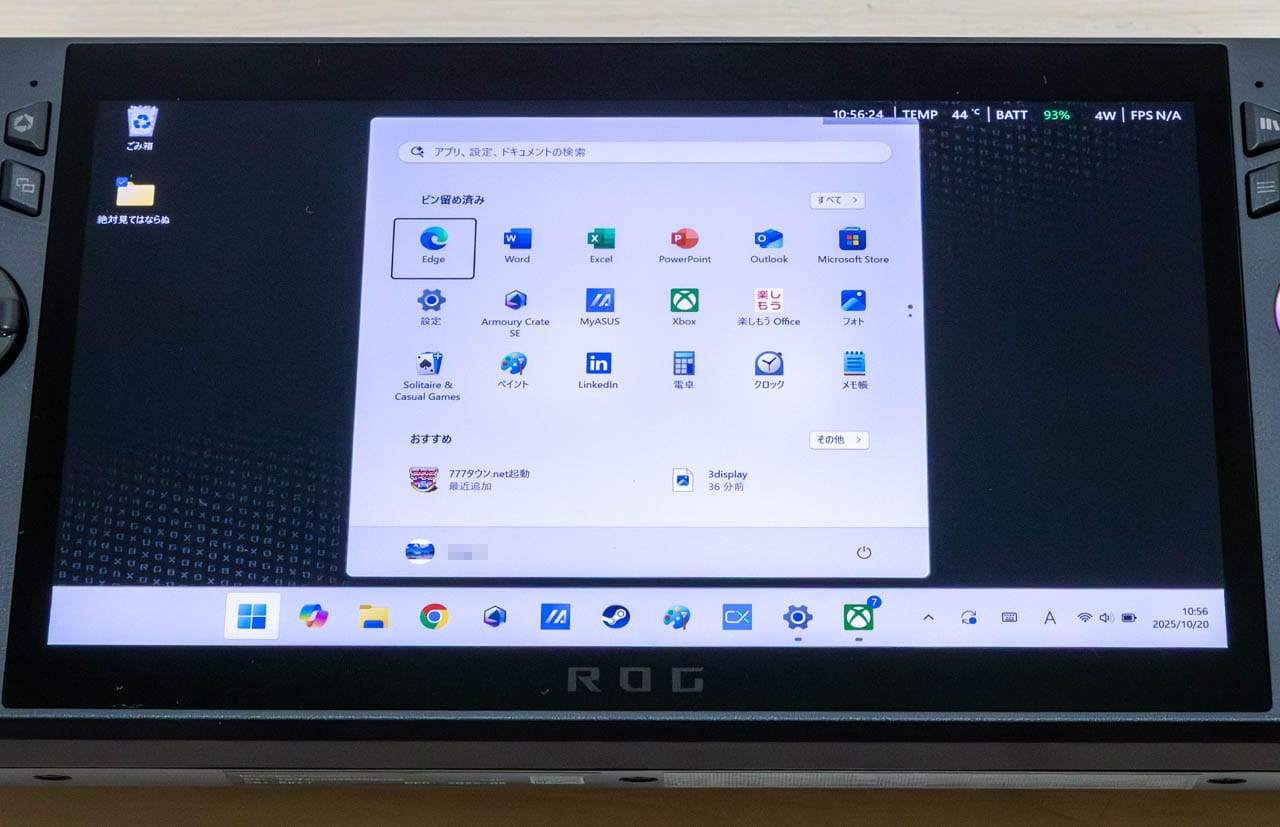
↑Windows 11 Homeを搭載。余計なプリインストールアプリはありません。
もっさりした挙動はなく、タッチ操作に対応していて操作感は良好。
ちょっとクセはあるけど、コントローラーを使ったマウス操作にも対応しています。
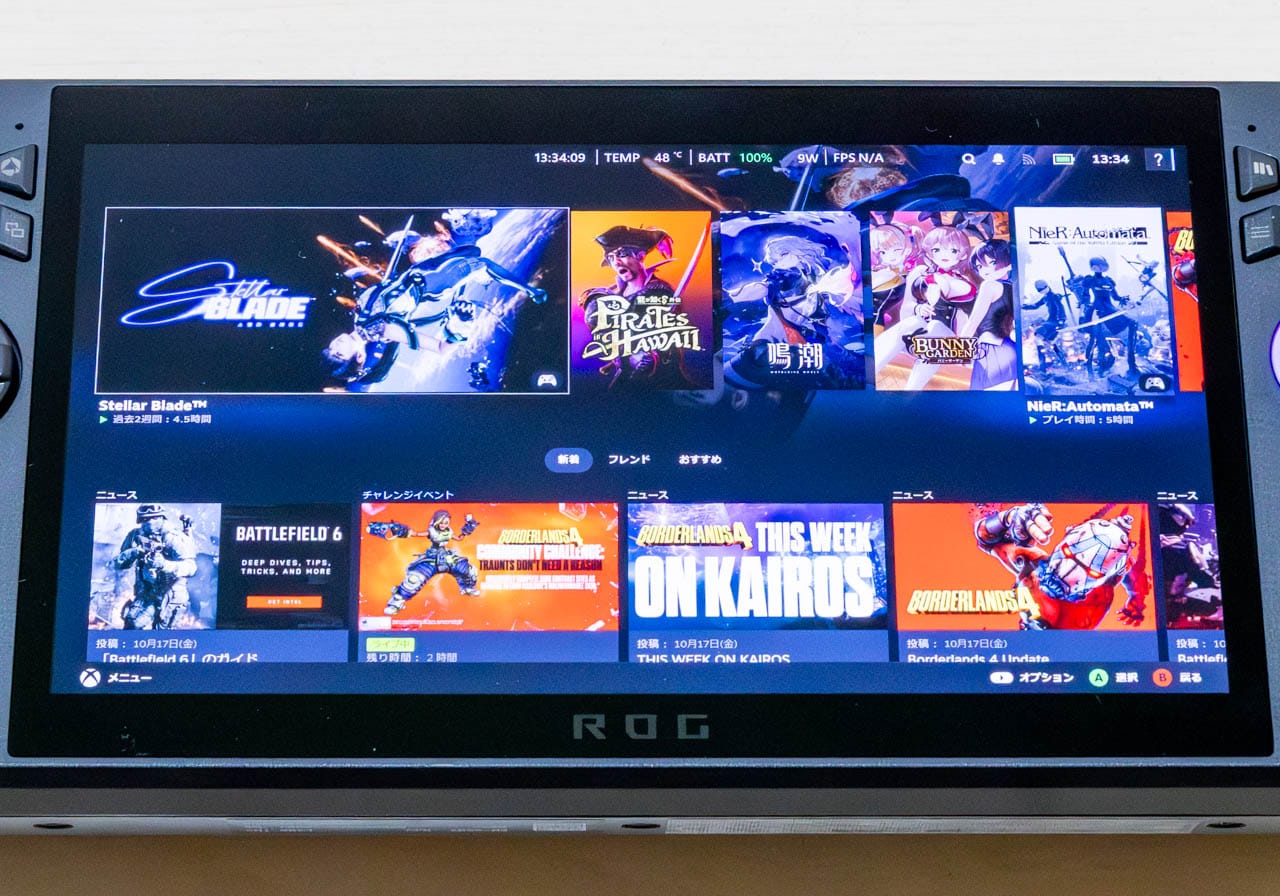
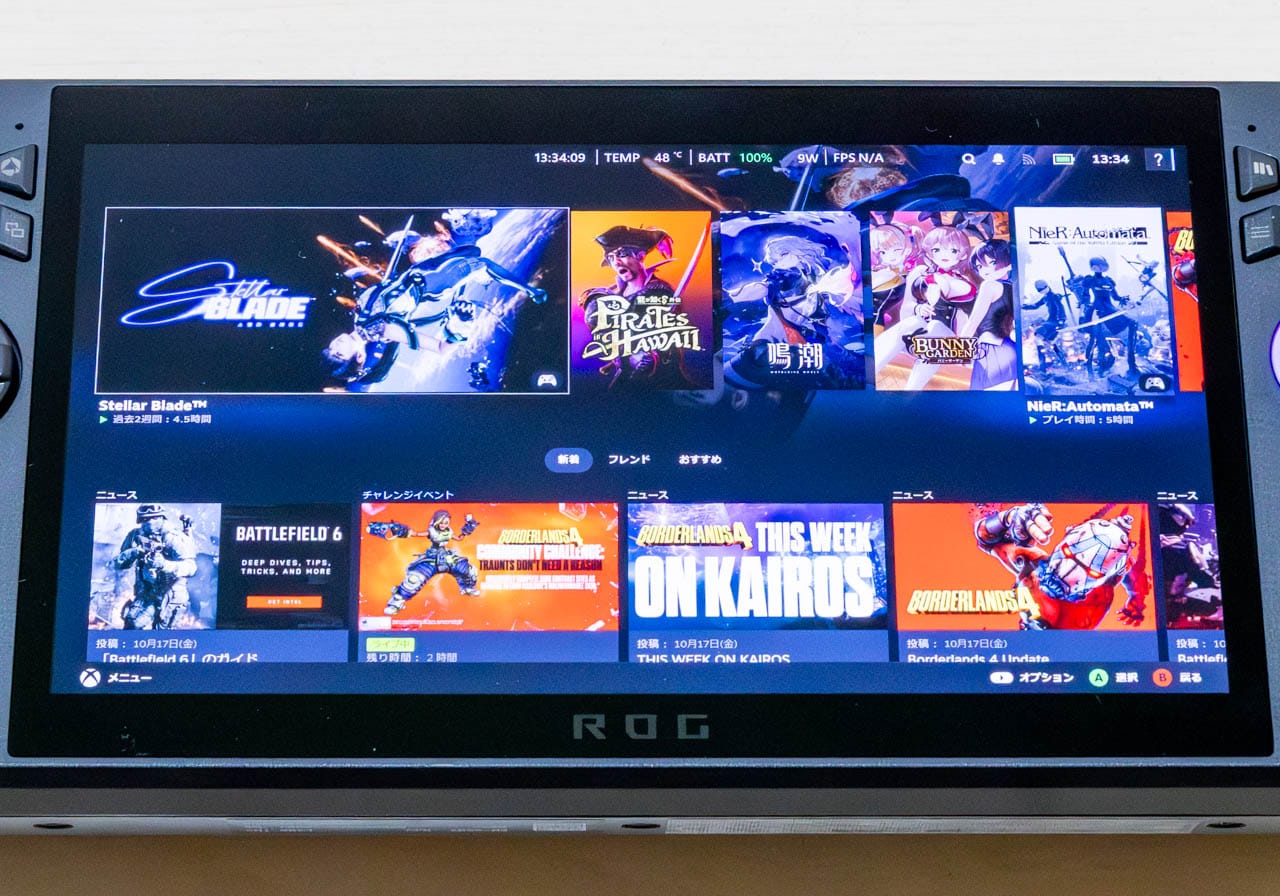
↑初回だけWindowsの設定が必要だけど、その後はランチャーアプリだけで使えます。
ゲームで遊ぶだけならWindowsを操作することはないけど、ちょっとクセが強くて慣れが必要。
「Xbox」「Steam」「Armoury Crate」など、複数のランチャーと設定アプリが起動してる状態。イマイチ統一感がないので、PC初心者には難しいと思います。
ただ、詳しい人ならカスタムできそうなのと、慣れれば問題無しレベルなので大きなデメリットではありません。


↑コマンドセンターボタンを押すと、簡易設定パネルが表示されます。
ゲーム中でも簡単な設定変更ができるので、非常に便利。
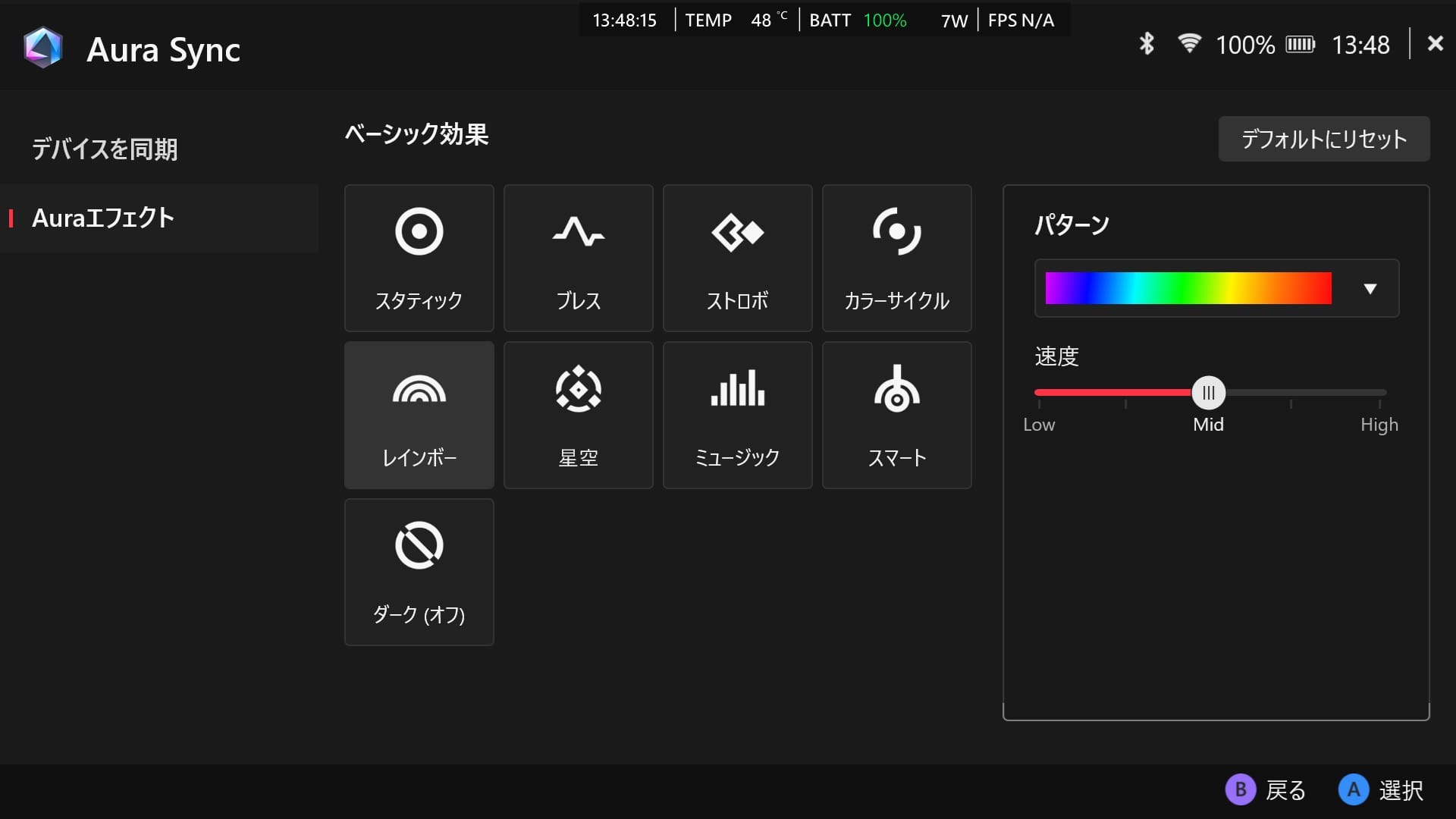
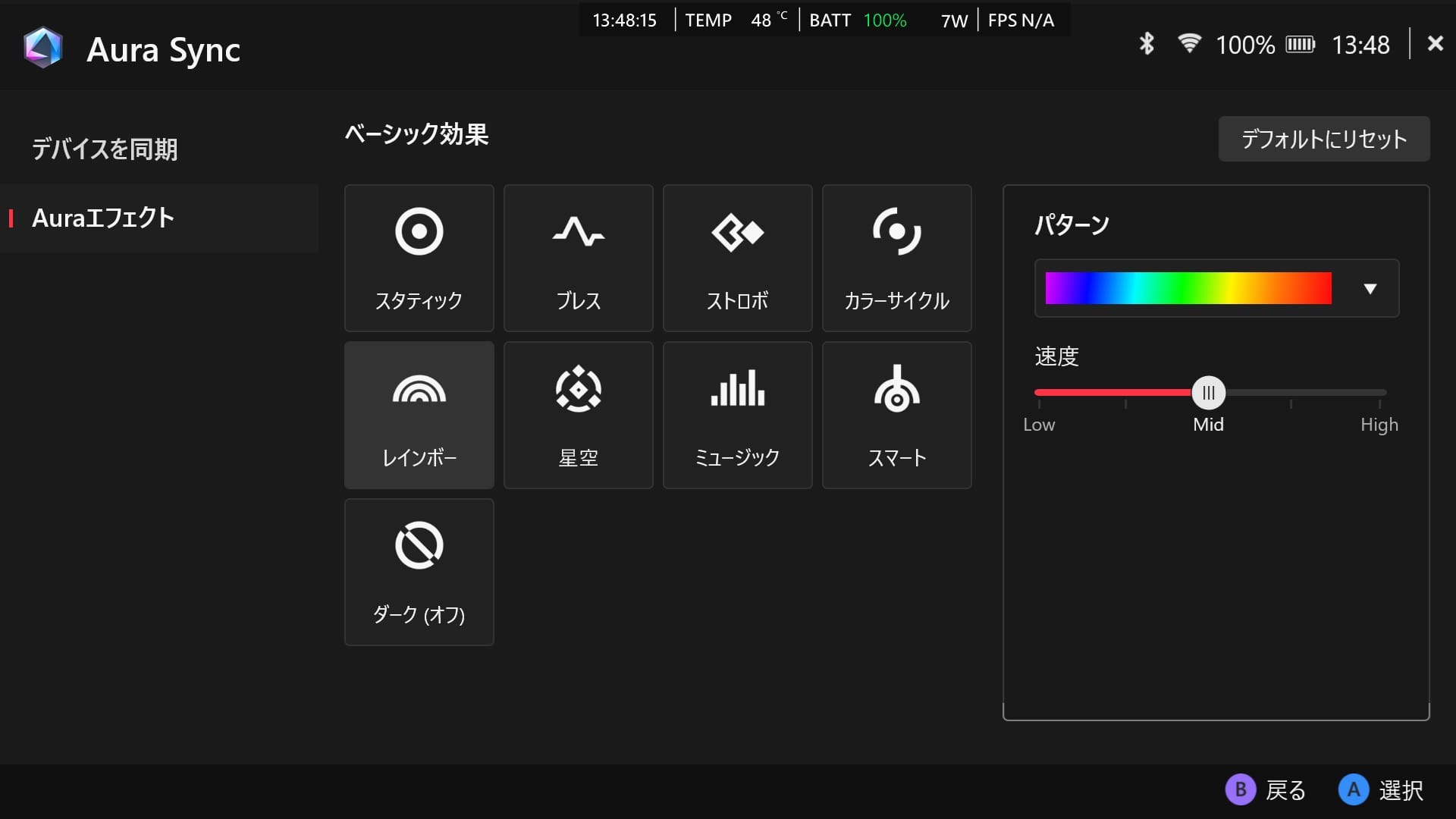
↑スティックのLEDはお好みのエフェクトにカスタム可能。


↑コントローラーの設定は細かくできるようになっています。
パワーモード(オペレーティングモード)について
| モード | 特徴 |
|---|---|
  Turbo 35W | 最大パワー アダプター接続時に利用可能 |
  Turbo 25W | バッテリー駆動時の最大パワー バッテリーの消費が大きい |
  パフォーマンス 17W | 軽い作業に便利 |
  サイレント 13W | 軽い作業に便利 バッテリー持続時間が長い |
  Windows | Windowsのバッテリー設定を使用 |
Ally Xのオペレーティングモードは5つあり、コマンドセンターからワンタッチで変更可能です。
基本的にゲームはバッテリー駆動の「Turbo 25W」で使用することが多いでしょう。
「サイレント 13W」でもネットショッピングやYouTube視聴など、普段使いで十分サクサク動きます。
この記事では基本的に「Turbo 25W」で検証しています。
- カスタム設定を使えばバッテリー駆動中でも「Turbo 35W」モードを有効にできます
CPU/GPU性能チェック
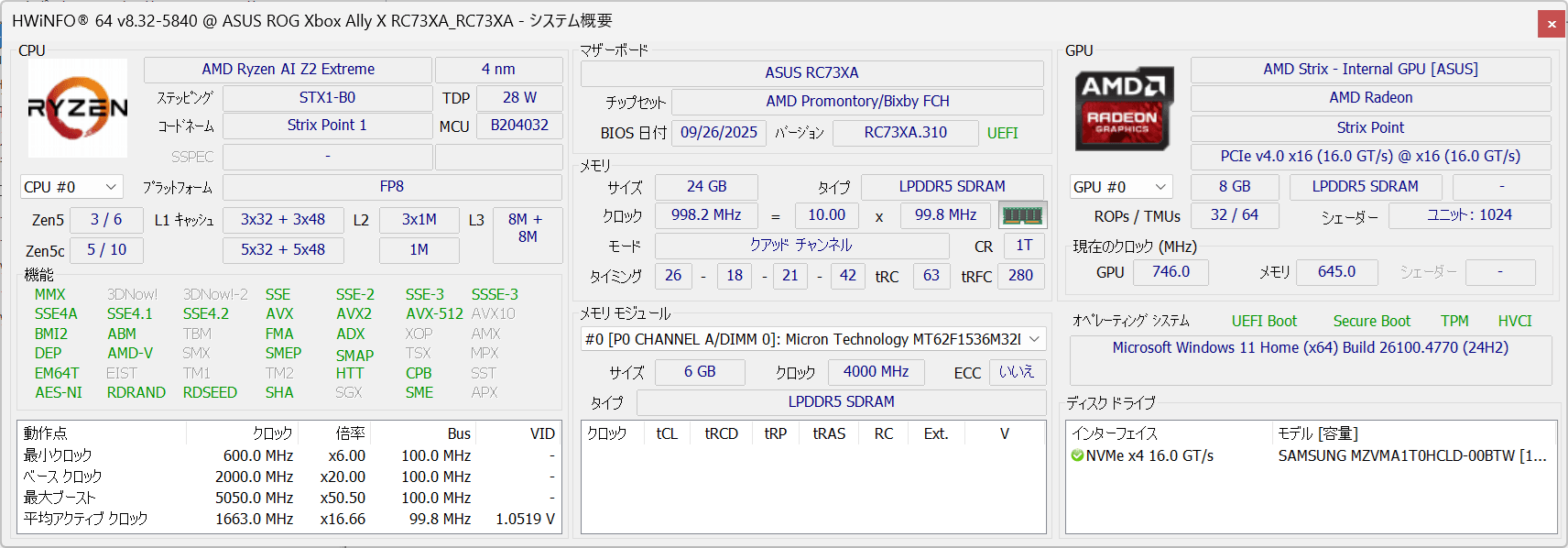
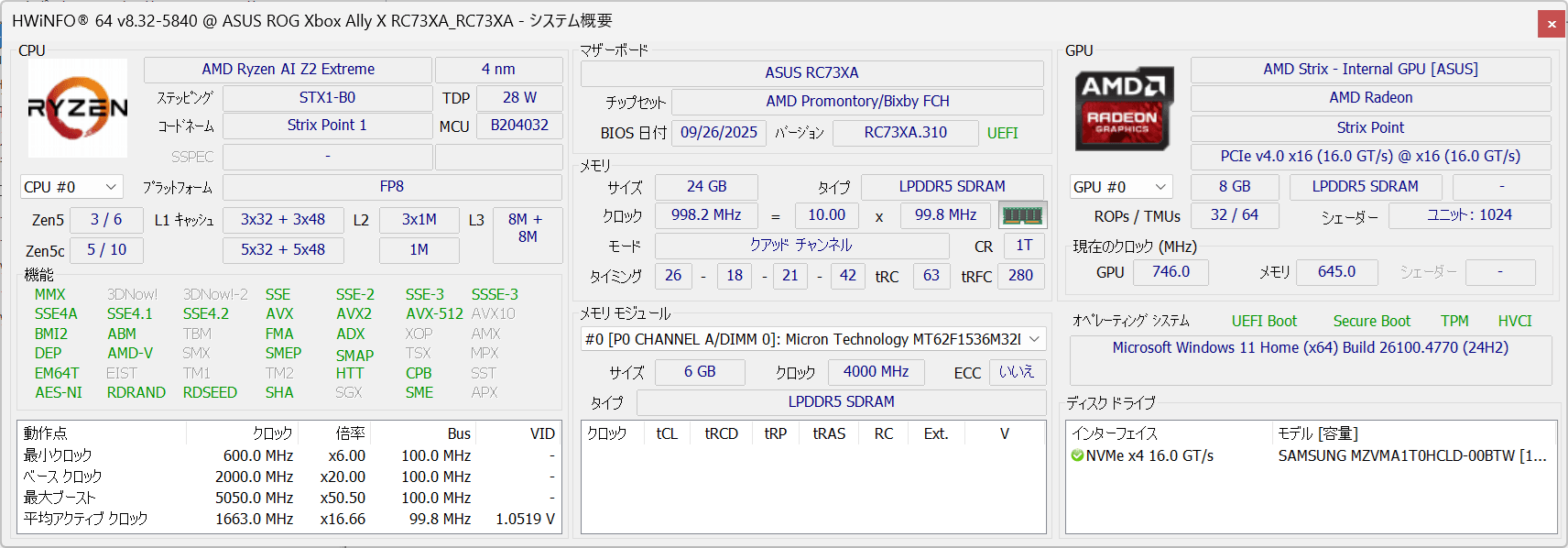
CPUは「Ryzen AI Z2 Extreme」。Zen 5世代で8コア16スレッド、3.3GHz〜5.1GHzで動作します。
GPUはCPUに統合されたタイプでRDNA 3.5世代。16コア(16 CU)の並列処理が可能です。
NPUも持ってます。AI処理専用のコアだけど、ぶっちゃけ何に役立ってるのかよく分からない存在なので、この記事では無視します。
CPU性能


CPUの総合性能を評価する「Passmark」のスコアです。
デスクトップ型のゲーミングPCに採用されるCPUと比較しました。
ACアダプター接続時(Turbo 35W)は高性能ミドルクラスCPUのRyzen 5 7500Fに近い処理能力。
常用すると思われるバッテリー駆動(Turbo 25W)でもCore i5-14400Fより少し良いです。
もっとも出力の低い「サイレント 13W」でも、激安ゲーミングCPUのRyzen 5 4500より優れていて、これくらいのパワーがあれば普段使いやExcelなどのオフィスアプリはサクサク動作し、ストレスを感じることはありません。
ポータブルPCに採用されるCPUとしては、かなりパワフルだと思います。
GPU性能


Ryzen AI Z2 ExtremeのGPUはRDNA 3.5のRadeon 890Mです。
デスクトップ用GPUと比べると低い性能ですが、かつて入門機として人気だったGTX 1650と同程度の実力を持っています。
さらにRadeon 890MはFSRやAFMFなどのアップスケーリング・フレーム生成機能に対応しているので、これらを活用すれば実際のゲーム体感性能はGTX 1650を大きく上回るでしょう。
とはいえ、デスクトップ向けGPUと比べると、まだまだ差は大きめ。あくまで「携帯機でここまで動くのか!」という視点で見ると、その完成度の高さは評価できます。
GPUメモリの割り当てについて


GPUのメモリ割り当て容量はArmoury Crateのパフォーマンス設定から変更可能。
公式サイトには8GBまでVRAMを割り当てられると書いてますが、設定を見ると0.5GB~最大16GBまで調整できます。
デフォルトでは「メインメモリ16GB+GPUメモリ8GB」の割り当てになっていました。
Ally Xの場合、VRAMは8GBもあれば十分だと思います。
PS5との比較


ざっくり比較すると、このようになります。
赤:優れている
| Xbox Ally X | PS5 | |
|---|---|---|
| CPU | Zen 5 | Zen 3 |
| GPU | RDNA 3.5 | RDNA 2 |
| 演算性能 (FP32 TFLOPS) | 11.88 | 10.28 |
| GPUコア数 (CU数) | 16 | 36 |
スペックだけで比較するとROG Xbox Ally Xの方が高性能に見えるけど、実際にゲームをしてみるとPS5よりだいぶ性能は下に感じます。
「PS5が持ち運べるようになった」ってほどではないので期待しすぎは注意。
ストレージ性能チェック
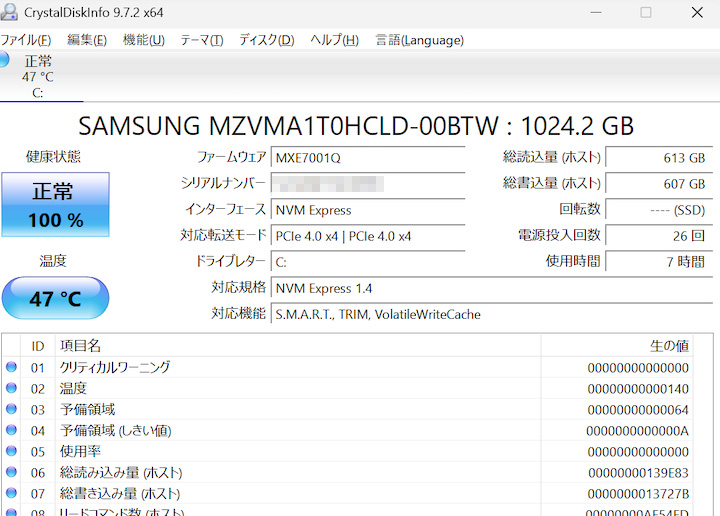
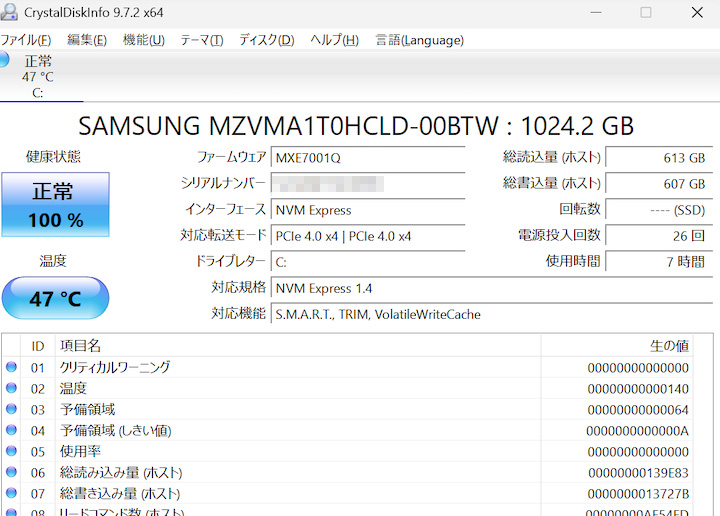
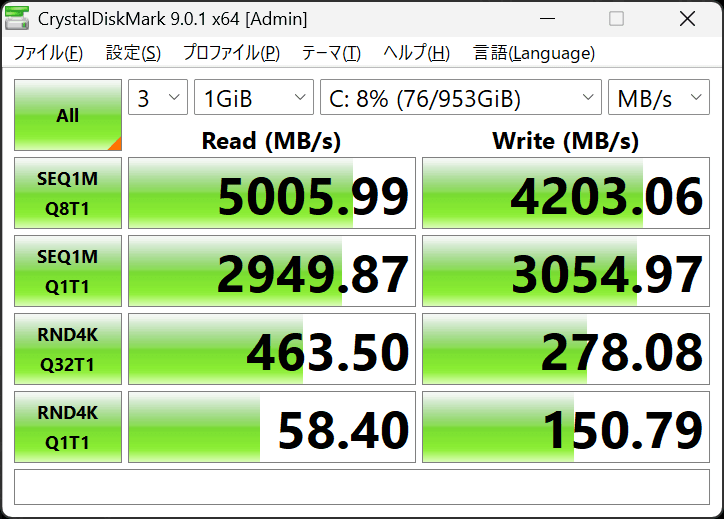
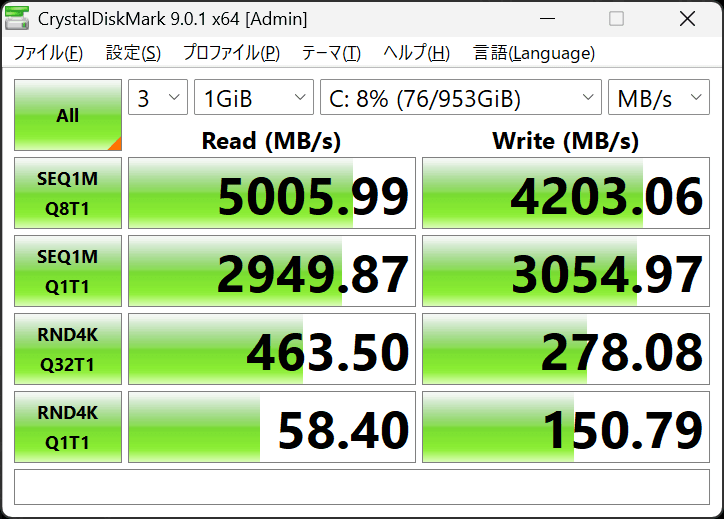
NVMe SSDはGen 4 x 4 1TB。たっぷりゲームをインストール可能。
読み込み速度は約5,000MBで、Windowsやゲームの立ち上がりはすごく早くて快適です。


NVMe SSDは、デスクトップPCと同じ「M.2 2280サイズ」を採用しているのもポイント。
公式サイトにはストレージ交換のガイドも用意されています。
自分で作業する必要はありますが、2TB以上の大容量タイプに換装可能です。


本機はUHS-ⅡのmicroSDカードも使えますが、理論値は300MB/sほどです。
内蔵SSDとは雲泥の差があるので、ゲームのインストール先としてはおすすめできません。
一般的な作業、日常使いの快適性チェック
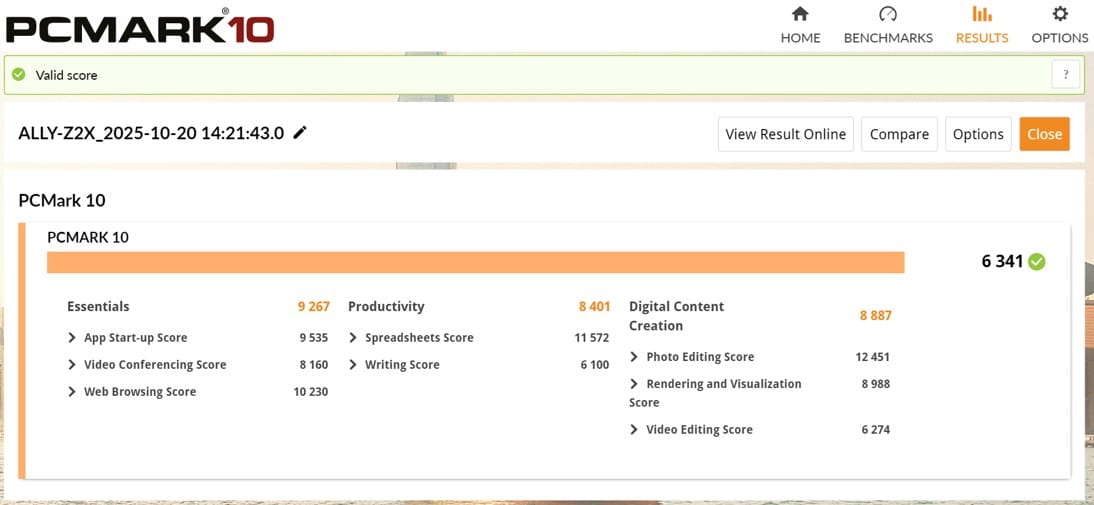
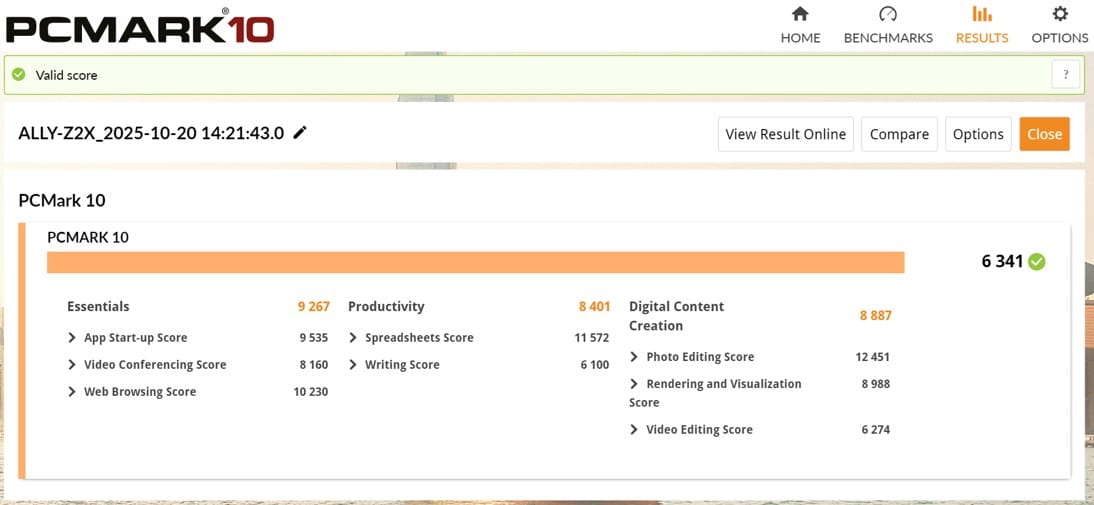
PCMark 10を使ったウェブブラウジングや映像鑑賞などの普段使い、ビデオ会議やExcelなどの一般的なオフィスワーク性能をチェックしました。
バッテリー駆動で「Turbo 25W」と「サイレント 13W」で計測しました。
いずれのスコアも快適指標を大きく超える性能です。
もっとも出力の低い「サイレント 13W」でもWindows操作で引っかかるような動きはなく、サクサク反応します。
画面が小さいので、がっつりコンテンツ作成する人には向いてませんがサブPCとして使いたい人には十分すぎる性能です。
ゲーム性能チェック
ゲームの重さが「軽い」「中程度」「重い」の3パターンで検証しました。
Ally Xのパワーモードは「Turbo 25W」のバッテリー運用です。
- 【軽量級】バニーガーデン
- 【軽量級】DOAXVV
- 【軽量級】サミー777タウン
- 【軽量級】勝利の女神 NIKKE
- 【軽量級】ニーア オートマタ
- 【中量級】龍が如く8外伝
- 【中量級】ゼンゼロ
- 【中量級】ステラーブレイド
- 【中量級】鳴潮(めいちょう)
- 【重量級】アサシンクリード シャドウズ
- 【重量級】モンハンワイルズ
- 【重量級】ボーダーランズ4
FSRとAFMFの要点をざっくりまとめたので参考にしてください。
FSRとAFMFの特徴
基本的な事は、こちらの動画が分かりやすいです。
- 画質良好・カクつきも少ない
- FSR3でフレーム生成可能
- ゲーム側の対応が必要
- ゲーム側の対応が不要
- フレーム生成技術
- ゲームによっては使えない
- 競技性の高いゲームに向いてない
- 60fpsを大きく下回る状況ではメリットが少ない
- 違いを体感できるかは人による
理論上はFSRとAFMFを同時に使うことも出来ますが、カクつきがひどくなることがあります。
FSRかAFMFのどちらかを使うのがおすすめ。
基本はFSRの方が安定しています。ただし、ゲーム側がFSRに対応している必要あり。
AFMFはある程度フレームレートが出ている状況で、さらにパフォーマンスを底上げするのに適した機能です。
Ally Xの場合、重たいゲームは60fps前後が出るまでかなり画質を落としてからAFMFを使うのが良いでしょう。
またAFMFの仕様上、シーンによってカクつきが多く発生するので、競技性の高いe-Sportsタイトルには向いていません。
素晴らしい機能ではあるものの、ゲームによってはちゃんと設定をしているはずでもAFMFが有効にならないこともあり。
さらにAlly Xだと、そもそも素のフレームレートが高くないので、違いを体感できるかは人によると思います。クセが強くて万能ではないことだけ注意!
FSRの使い方
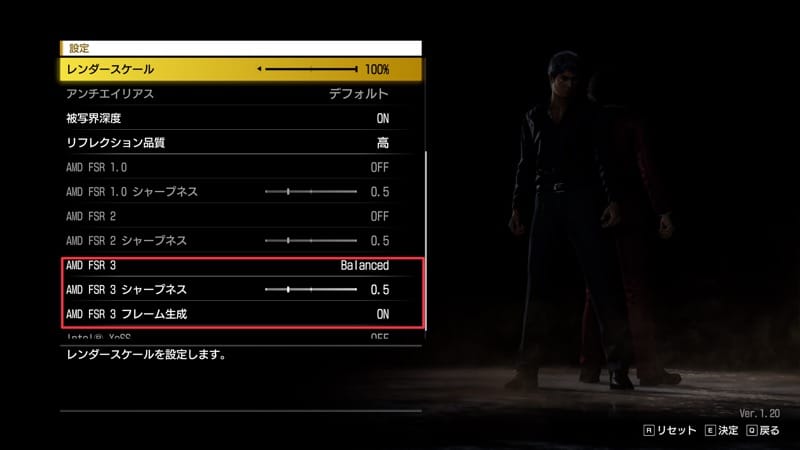
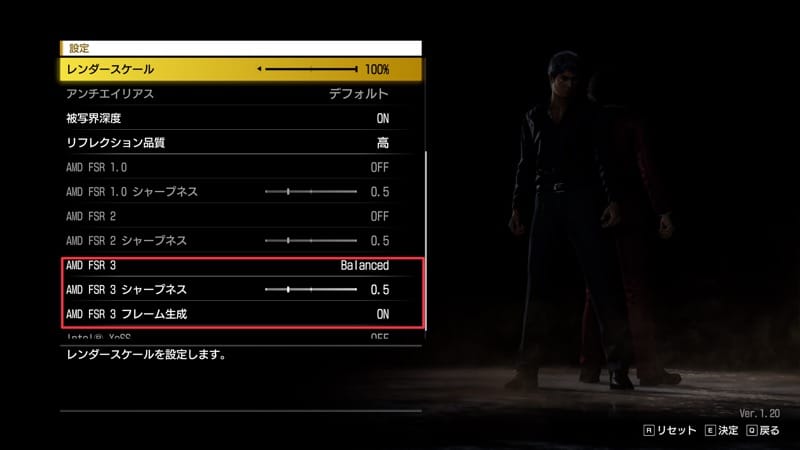
各ゲームの設定からFSRを有効にするだけです。
FSR3に対応したゲームならフレーム生成が使えます。
AFMFの使い方


Armoury Crateのコマンドセンターに「AFMF」の設定ボタンを追加する。
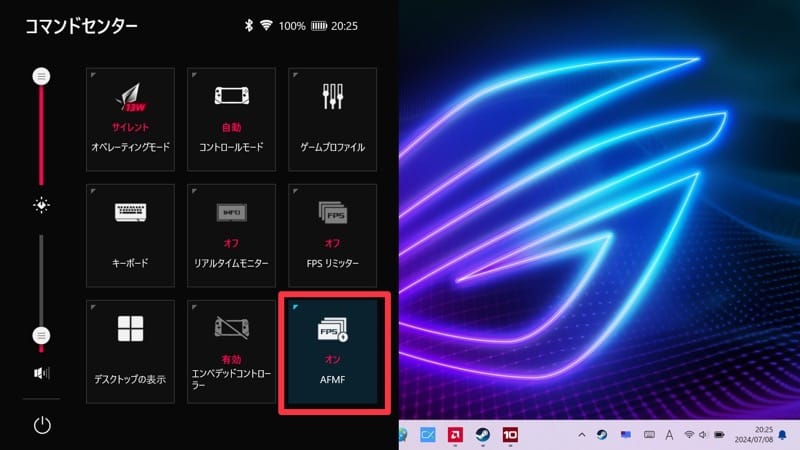
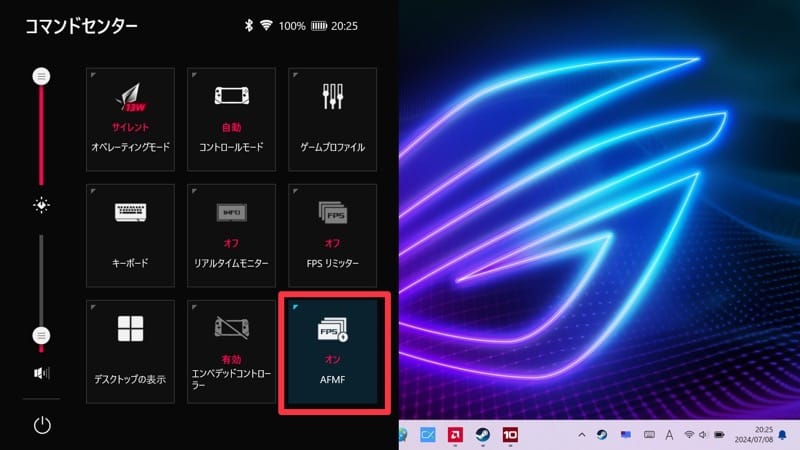
コマンドセンターを開いて「AFMF」をタップしてONにする。


ゲームの設定で「フルスクリーン」「垂直同期をOFF」にする。
※ゲームによっては垂直同期の項目が無かったり、項目名が「VSync」の場合もあり
【軽量級】バニーガーデン
- 【解像度】フルHD
- 【画質】デフォルト
心が清らかなお紳士様向けのゲームです。
ほぼフルHD/60fpsで動作。パワーモードを「サイレント 13W」にしても余裕。
こういったノベル系ADVゲームはAlly Xに最適です。
【軽量級】DOAXVV
- 【解像度】フルHD
- 【画質】デフォルト
わりとグラフィックスが重そうなゲームですが、フルHDでも上限の60fpsで動作。
タッチ操作ができるので、お紳士様系のゲームが好きな人にとって最高のプレイ環境と言えるでしょう。
たぶん、もっともAlly Xと相性の良いゲームジャンルだと思います。
【軽量級】サミー777タウン(サミタ)
2025年10月時点での公式必要スペックは第8世代Core i5以上、GTX 1080以上となってますが、Ally Xでも余裕です。
2台同時に起動してもサクサク動きます。
パチンコ玉はなめらかに跳ね回り、カクついた動きはありません。
インテリジェンスオートで放置プレイにもってこいの環境です。
フレームレートの検知ができないゲームなので、実際の動きは動画を参考にしてください。
【軽量級】勝利の女神ニケ
- 【解像度】フルHD
- 【画質】高
激しいシーンだと50fpsくらいまで落ちるけど、競技性のないゲームなので全く問題なし。
戦闘以外のシーンでは、ほぼ60fpsで動作します。
後方美学研究家に最適なマシンです。
【軽量級】ニーア オートマタ
- 【解像度】フルHD
- 【画質】MEDIUM
画質「MEDIUM」なら、ほぼ上限の60fpsに張り付き状態で遊べます。
ちょっと古い名作ゲームを遊ぶには最高のゲームマシンです。
【中量級】龍が如く8外伝
- 【解像度】フルHD
- 【画質】最低
- 【FSRアップスケール】ウルトラパフォーマンス
- 【FSRフレーム生成】ON
FSR 3+フレーム生成に対応しているので、超快適に遊べます。
もう少し画質を上げられそうだけど、最低画質でも十分な映像です。
龍が如くシリーズはPCの要求スペックがあまり変わらないので、2026年に発売予定の続編も快適に遊べると思います。
【中量級】ゼンレスゾーンゼロ
- 【解像度】フルHD
- 【画質】低
激しいシーンは40fpsくらいまで落ちるけど、しっかり遊べます。(HD解像度に落としても、あまり変わらなかった)
ただ、ハイスコアを狙うコントロールが必要な遊び方には向いてません。
ストーリーを進めたり、デイリーミッションをこなす程度ならまったく問題ないです。
【中量級】鳴潮(めいちょう)
- 【解像度】HD(1280×720)
- 【画質】ウルトラパフォーマンス
- 【FSRアップスケール】オン
最低画質でプレイしてみましたが、がっつりやり込むにはちょっと厳しいです。
デスクトップ版GPUのRadeon RX 9000シリーズならFSRフレーム生成に対応してるけど、2025年10月時点だとAlly Xでは使えない。
Ally Xのパワー不足と言うよりも、ゲーム側の問題のように感じました。
ゲームによってはRadeon系GPUへの最適化が遅れてるものがあります。アップデートに期待。
ストーリーを進めたり、デイリーミッションをこなす程度なら問題ないです。
【中量級】ステラーブレイド
- 【解像度】フルHD
- 【画質】低
- 【FSRアップスケール品質】パフォーマンス
- 【FSRフレーム生成】オン
FSRアップスケール+フレーム生成に対応しているので、しっかり遊べます。
画質は落とす必要があるけど、60fps前後をしっかりキープ。
極上のビジュアルをお楽しみください!
【重量級】アサシンクリード シャドウズ
- 【解像度】HD(1280 x 720)
- 【画質】最低
- 【レイトレーシング】隠れ家のみ拡散
- 【FSRアップスケール】パフォーマンス
- 【FSRフレーム生成】オン
HD解像度+最低画質だけど、サクサク遊べます。もう少し画質を上げてもOK。
FSR+フレーム生成が使えるゲームなら楽勝って感じ。
【重量級】モンスターハンター ワイルズ
- 【解像度】HD(1280 x 720)
- 【画質】最低
- 【レイトレーシング】オフ
- 【FSRアップスケール】ウルトラパフォーマンス
- 【FSRフレーム生成】オン
めっちゃ重たいゲームだけど、FSRアップスケール+フレーム生成に対応してるので、最低設定にすれば60fps前後で遊べます。
ガチな狩人だとちょっと物足りないかもしれないけど、個人的には全然アリ。
むしろ「このサイズでここまで動くのか!」って感動のほうが大きいです。
【重量級】ボーダーランズ4
- 【解像度】HD(1280 x 720)
- 【画質】低
- 【FSRアップスケール】ウルトラパフォーマンス
- 【FSRフレーム生成】オン
こちらも画質をめっちゃ落とせばフツーに遊べます。
もう少し画質を上げてもいいかも。
FSRアップスケールとフレーム生成に対応してるゲームなら、激重ゲームでも60fpsくらいは出ます。
ゲーム性能まとめ
誰も言わないけど、Ally Xは薄着の美しい女性キャラが登場するゲームに強いです。
タッチ操作が出来るし、星の数ほどあるWindowsのお紳士ゲームをひっそり楽しめます。
一応、マトモなレビューサイトとして運営しているのでストレートな表現は避けるけど、以下のような人にぶっ刺さるマシンです。
- お紳士様
- 立体曲線美派
- 大人の余裕勢
- 夜の文化研究家
- 目の保養重視勢
分かる人には分かるはず。察してください。
\質感マニア歓喜マシン/
一方で、普通のゲームについては画質の設定でなんとかなる感じ。
そもそも画面サイズが小さいので、画質を「低」にしたり、解像度をHD(1280 x 720)に落としても、画質の劣化を感じることは少ないと思います。
ただ、Apex Legendsとかバトルフィールドみたいなガチな対戦FPSは向いてないです。
FSRのアップスケールとフレーム生成に対応してるゲームなら、平均60fpsを狙える性能。最新のゲームはこのパターンが多いので、問題はないかなと。
グラフィックスの軽いゲームだと100fps以上を叩き出せます。
特にSteamで星の数ほど配布されているインディーズタイトルや、少し古い名作タイトルを遊び尽くしたい人に最適です。
発熱と動作音のチェック
公式サイトによると旧モデルからエアフロー効率が15%も改善されているらしいです。
サーモカメラでモンハンワイルズをプレイ中の温度をチェックしました。




液晶がもっとも熱を持つパーツで、41.6℃でした。
コントローラーの周辺は30℃くらい。ほんのり温かい程度です。




背面のもっとも熱いところが38.2℃で、グリップとマクロキー付近は27.5℃でした。
非常に良くできた排熱システムだと思います。




| 状態 | パワーモード | 騒音値 |
|---|---|---|
| ゲーム | TURBO 25W バッテリー駆動 | 36.2db 日常生活の音 |
| ゲーム | TURBO 35W ACアダプター駆動 | 42.0db 扇風機の弱 |
| 動画視聴 | TURBO 25W バッテリー駆動 | 約33db ささやき声 |
バッテリー駆動の場合、ゲーム中でもファン音は小さめ。
ACアダプターをつないだフルパワー状態ではシューッという排気音がするけど、たぶん、ほとんどの人は気にならないと思います。
ゲーミングノートのような爆音を奏でることはなく、非常に静か。
動画視聴などの日常使いだと、ほぼ無音と思ってよいです。
騒音値の目安
| 21〜35db | ささやき声 |
| 36〜40db | 日常生活の音 |
| 41〜45db | 扇風機の「弱」 |
| 46〜50db | 扇風機の「中」 |
| 51〜55db | 扇風機の「強」 うるさく感じる |
| 56db以上 | かなりうるさい 不快な音 |
スピーカー音のチェック
高価なスピーカーやヘッドホンと比較すれば劣りますが、クリアで聞きやすいです。
低音が軽めに感じるけど、ポータブルPCとして「十分」と感じました。
出力は非公開?なのですが、旧モデルは1W+1Wでした。多分Xbox Ally Xも同じだと思われます。
バッテリーのチェック
ASUS公式の情報だと、バッテリーの持続時間は以下のようになります。
- 動画視聴 約13.9時間
- アイドル時 約22.3時間
- 充電時間 1.9時間
∟0%~100%までの充電時間
∟付属65Wアダプターを使用
「Turbo 25W」「液晶輝度100%」の設定で、ゼンレスゾーンゼロのストーリーをまったりプレイしてみたところ──30分経過後のバッテリー残量は78%でした。
単純計算すると、残量0%になるまで約130分(2時間ちょい)は遊べる計算です。
もちろん、プレイするゲームやアクションの激しさによって多少の差は出ますが、実際かなり持つなという印象。
輝度を少し下げたり、軽めのタイトルなら「サイレント 13W」モードでも問題なく遊べます。
タイトルに合わせてパワーモードを切り替えれば、バッテリー効率はかなり良好。
人によって感じ方は違うと思いますが、個人的には十分満足できるバッテリー性能だと感じました。
メリットとデメリット
ここまでのメリットとデメリットをまとめると、次のようになります。
- 基本的に画質を落とす必要あり
- 重たいゲームは解像度を落とす必要あり
- 収納可能な自立スタンドが欲しかった
- PC初心者
- ヘビーFPSゲーマー
- 期待以上のCPUパワー
- 必要十分なバッテリー容量
- Windowsがサクサク動く
- 120Hzのリフレッシュレート
- 極上のコントローラー
- 冷却音が小さい
- 画質の設定次第で無敵
気になった点を並べてみたものの、すべてを望むのは欲張りすぎかな…って感じ。
設定次第で十分なパフォーマンスが出るので、ハマる人にはハマる極上のマシンです。
ただ、FSR、AFMFなどの専門知識と設定の勘どころは必要。
ニンテンドースイッチのように、純粋にゲームだけを楽しみたい人には難しい点が多いです。
設定をいじるのが好きな人、ガジェットが好きな人におすすめです。
【まとめ】熟成された極上のミニゲーム機


旧モデルから正統進化。熟成された感じです。
まとめるとROG Xbox Ally Xは次のような人におすすめします。
- ガジェットが大好きな人
- 小型ゲーミングPCが欲しい人
- どこでもゲームしたい人
- お紳士様ゲームが好きな人
- 手頃なサブPCが欲しい人
- 安心安全なPCメーカーの製品が良い人
- PC初心者
- ヘビーFPSゲーマー
- 最高画質でゲームをしたい人
欲張ってしまうと気になる点はあるものの、ポータブルゲーミングPCの中では文句なしのトップクラス。
設定をいろいろいじるのが好きな人、サブのゲーミングPCが欲しい人に最適です。
ドンピシャでハマる人は多いと思うので、気になる人はぜひゲットしてください!
\ポータブルPCの最高峰/


おすすめゲーミングPC検索
スマホはスクロールできます→
| 価格 | GPU | CPU | メモリ | ストレージ | メーカー | おすすめ | フルHD | WQHD | 4K | 光る | 光らない | 白 | 標準 | 中型 | 小型 | 空冷 | 水冷 | Wi-Fi | M.2 | 3年保証 | サポート | 納期 | レビュー |
|---|---|---|---|---|---|---|---|---|---|---|---|---|---|---|---|---|---|---|---|---|---|---|---|
| 119980円 | RTX 5050 | Ryzen 7 5700X | 16GB | 500GB | ドスパラ | 1 | 1 | 1 | 1 | 1 | 1 | 1 | |||||||||||
| 124980円 | RTX 5060 | Ryzen 7 5700X | 16GB | 500GB | ドスパラ | 1 | 1 | 1 | 1 | 1 | 1 | 1 | |||||||||||
| 134980円 | RTX 5060 | Ryzen 5 7500F | 16GB | 500GB | ドスパラ | 1 | 1 | 1 | 1 | 1 | 1 | 1 | 1 | 1 | |||||||||
| 137800円 | RTX 5050 | Ryzen 7 5700X | 16GB | 1TB | フロンティア | 1 | 1 | 1 | 1 | 1 | 1 | 1 | |||||||||||
| 139800円 | Ryzen Z2 Ex | ← | 24GB | 1TB | AUS | 1 | 1 | 1 | 1 | 1 | 1 | 1 | 1 | 1 | |||||||||
| 139800円 | RTX 5060 | Ryzen 7 5700X | 32GB | 1TB | フロンティア | 1 | 1 | 1 | 1 | ||||||||||||||
| 144980円 | RX 9060 XT | Ryzen 7 5700X | 16GB | 500GB | ドスパラ | 1 | 1 | 1 | 1 | 1 | 1 | 1 | 1 | ||||||||||
| 146800円 | RX 9060 XT | Ryzen 7 5700X | 32GB | 1TB | フロンティア | 1 | 1 | 1 | 1 | 1 | |||||||||||||
| 147800円 | RX 9060 XT | Ryzen 7 5700X | 32GB | 1TB | フロンティア | 1 | 1 | 1 | 1 | 1 | 1 | 1 | 1 | ||||||||||
| 149800円 | RTX 5060 | Ryzen 7 5700X | 16GB | 1TB | マウス | 1 | 1 | 1 | 1 | 1 | 1 | 1 | 1 | 1 | |||||||||
| 154980円 | RTX 5070 | Ryzen 7 5700X | 16GB | 500GB | ドスパラ | 1 | 1 | 1 | 1 | 1 | 1 | 1 | 1 | ||||||||||
| 155980円 | RTX 4060 | Ryzen 9 7945HX | 32GB | 1TB | Minisforum | 1 | 1 | 1 | 1 | 1 | 1 | 1 | |||||||||||
| 159800円 | RX 9060 XT | Ryzen 7 5700X | 16GB | 1TB | マウス | 1 | 1 | 1 | 1 | 1 | 1 | 1 | 1 | 1 | 1 | 1 | |||||||
| 159980円 | RTX 5060 Ti | Ryzen 7 5700X | 16GB | 500GB | ドスパラ | 1 | 1 | 1 | 1 | 1 | 1 | 1 | 1 | ||||||||||
| 169800円 | RTX 5060 Ti | Ryzen 7 5700X | 16GB | 1TB | マウス | 1 | 1 | 1 | 1 | 1 | 1 | 1 | 1 | 1 | 1 | ||||||||
| 169980円 | RX 9060 XT | Ryzen 7 7700 | 16GB | 500GB | ドスパラ | 1 | 1 | 1 | 1 | 1 | 1 | 1 | 1 | 1 | |||||||||
| 179980円 | RTX 5070 | Ryzen 7 7700 | 16GB | 500GB | ドスパラ | 1 | 1 | 1 | 1 | 1 | 1 | 1 | 1 | 1 | 1 | 1 | |||||||
| 184980円 | RTX 5060 Ti | Ryzen 7 7700 | 16GB | 500GB | ドスパラ | 1 | 1 | 1 | 1 | 1 | 1 | 1 | 1 | 1 | |||||||||
| 189800円 | RTX 5070 | Ryzen 7 5700X | 32GB | 1TB | フロンティア | 1 | 1 | 1 | 1 | 1 | 1 | 1 | |||||||||||
| 189800円 | RX 9060 XT | Ryzen 7 7700 | 16GB | 1TB | マウス | 1 | 1 | 1 | 1 | 1 | 1 | 1 | 1 | 1 | |||||||||
| 199800円 | RTX 5060 Ti | Ryzen 7 7700 | 16GB | 1TB | マウス | 1 | 1 | 1 | 1 | 1 | 1 | 1 | 1 | 1 | 1 | ||||||||
| 213980円 | RTX 5060 Ti | Ryzen 7 7700 | 32GB | 1TB | ツクモ | 1 | 1 | 1 | 1 | 1 | 1 | 1 | 1 | 1 | 1 | ||||||||
| 214980円 | RTX 5060 Ti | Ryzen 7 7700 | 16GB | 1TB | ドスパラ | 1 | 1 | 1 | 1 | 1 | 1 | 1 | 1 | 1 | 1 | ||||||||
| 214980円 | RTX 5070 | Ryzen 7 7800X3D | 16GB | 500GB | ドスパラ | 1 | 1 | 1 | 1 | 1 | 1 | 1 | 1 | 1 | 1 | 1 | |||||||
| 219800円 | RTX 5070 | Ryzen 7 7700 | 16GB | 1TB | マウス | 1 | 1 | 1 | 1 | 1 | 1 | 1 | 1 | 1 | 1 | ||||||||
| 219980円 | RTX 5060 Ti | Ryzen 7 7700 | 32GB | 1TB | ドスパラ | 1 | 1 | 1 | 1 | 1 | 1 | 1 | 1 | 1 | 1 | ||||||||
| 219980円 | RTX 5060 Ti | Ryzen 7 7700 | 32GB | 1TB | ツクモ | 1 | 1 | 1 | 1 | 1 | 1 | 1 | 1 | 1 | 1 | ||||||||
| 230800円 | RTX 5070 | Ryzen 7 9700X | 32GB | 1TB | フロンティア | 1 | 1 | 1 | 1 | 1 | 1 | 1 | 1 | ||||||||||
| 238800円 | RX 9070 XT | Ryzen 7 9700X | 32GB | 1TB | フロンティア | 1 | 1 | 1 | 1 | 1 | 1 | 1 | |||||||||||
| 239800円 | RTX 5070 | Ryzen 7 7800X3D | 16GB | 1TB | マウス | 1 | 1 | 1 | 1 | 1 | 1 | 1 | 1 | 1 | 1 | ||||||||
| 239980円 | RTX 5060 Ti | Ryzen 7 7800X3D | 32GB | 1TB | ツクモ | 1 | 1 | 1 | 1 | 1 | 1 | 1 | 1 | 1 | 1 | ||||||||
| 239980円 | RTX 5070 | Ryzen 7 7700 | 16GB | 1TB | ドスパラ | 1 | 1 | 1 | 1 | 1 | 1 | 1 | 1 | 1 | 1 | ||||||||
| 244880円 | RTX 5070 | Ryzen 7 7700 | 32GB | 1TB | ツクモ | 1 | 1 | 1 | 1 | 1 | 1 | 1 | 1 | 1 | 1 | 1 | |||||||
| 245800円 | RTX 5070 | Ryzen 7 7800X3D | 32GB | 1TB | フロンティア | 1 | 1 | 1 | 1 | 1 | 1 | 1 | 1 | 1 | |||||||||
| 245980円 | RX 9070 XT | Ryzen 7 7800X3D | 32GB | 1TB | フロンティア | 1 | 1 | 1 | 1 | 1 | 1 | 1 | |||||||||||
| 254800円 | RTX 5070 | Ryzen 7 8700F | 32GB | 2TB | 日本HP | 1 | 1 | 1 | 1 | 1 | 1 | 1 | 1 | 1 | 1 | ||||||||
| 269800円 | RX 9070 XT | Ryzen 7 7700 | 32GB | 1TB | ツクモ | 1 | 1 | 1 | 1 | 1 | 1 | 1 | 1 | 1 | |||||||||
| 269800円 | RTX 5070 Ti | Ryzen 7 9700X | 32GB | 1TB | フロンティア | 1 | 1 | 1 | 1 | 1 | 1 | 1 | 1 | ||||||||||
| 274000円 | RTX 5070 | Core Ultra 7 265F | 32GB | 2TB | 日本HP | 1 | 1 | 1 | 1 | 1 | 1 | 1 | 1 | 1 | 1 | ||||||||
| 275800円 | RX 9070 XT | Ryzen 7 7800X3D | 32GB | 1TB | フロンティア | 1 | 1 | 1 | 1 | 1 | 1 | 1 | 1 | 1 | |||||||||
| 278800円 | RX 9070 XT | Ryzen 7 7800X3D | 32GB | 2TB | フロンティア | 1 | 1 | 1 | 1 | 1 | 1 | 1 | 1 | 1 | |||||||||
| 279980円 | RX 9070 XT | Ryzen 7 9800X3D | 32GB | 1TB | フロンティア | 1 | 1 | 1 | 1 | 1 | 1 | 1 | 1 | ||||||||||
| 286800円 | RX 9070 XT | Ryzen 7 9800X3D | 32GB | 2TB | フロンティア | 1 | 1 | 1 | 1 | 1 | 1 | 1 | 1 | 1 | |||||||||
| 289900円 | RTX 5070 Ti | Ryzen 7 8700F | 32GB | 2TB | 日本HP | 1 | 1 | 1 | 1 | 1 | 1 | 1 | 1 | 1 | |||||||||
| 289980円 | RTX 5070 | Ryzen 7 9800X3D | 32GB | 2TB | ツクモ | 1 | 1 | 1 | 1 | 1 | 1 | 1 | 1 | 1 | 1 | ||||||||
| 294800円 | RTX 5070 | Ryzen 7 9800X3D | 32GB | 1TB | ツクモ | 1 | 1 | 1 | 1 | 1 | 1 | 1 | 1 | 1 | 1 | ||||||||
| 294800円 | RX 9070 XT | Ryzen 7 9700X | 32GB | 1TB | マウス | 1 | 1 | 1 | 1 | 1 | 1 | 1 | 1 | ||||||||||
| 299800円 | RTX 5070 Ti | Ryzen 7 9800X3D | 32GB | 1TB | フロンティア | 1 | 1 | 1 | 1 | 1 | 1 | 1 | 1 | 1 | |||||||||
| 302800円 | RTX 5070 Ti | Ryzen 7 9800X3D | 32GB | 1TB | フロンティア | 1 | 1 | 1 | 1 | 1 | 1 | 1 | 1 | ||||||||||
| 309980円 | RTX 5070 | Ryzen 7 7800X3D | 32GB | 1TB | ドスパラ | 1 | 1 | 1 | 1 | 1 | 1 | 1 | 1 | 1 | 1 | ||||||||
| 314800円 | RTX 5070 Ti | Ryzen 7 9800X3D | 32GB | 2TB | フロンティア | 1 | 1 | 1 | 1 | 1 | 1 | 1 | 1 | 1 | |||||||||
| 329800円 | RX 9070 XT | Ryzen 7 9800X3D | 32GB | 1TB | マウス | 1 | 1 | 1 | 1 | 1 | 1 | 1 | 1 | 1 | |||||||||
| 329800円 | RTX 5070 Ti | Ryzen 7 9700X | 32GB | 1TB | マウス | 1 | 1 | 1 | 1 | 1 | 1 | 1 | 1 | 1 | |||||||||
| 333900円 | RTX 5070 Ti | Core Ultra 7 265K | 32GB | 2TB | 日本HP | 1 | 1 | 1 | 1 | 1 | 1 | 1 | 1 | 1 | 1 | 1 | |||||||
| 344980円 | RX 9070 XT | Ryzen 7 7800X3D | 32GB | 1TB | ドスパラ | 1 | 1 | 1 | 1 | 1 | 1 | 1 | 1 | 1 | |||||||||
| 344980円 | RTX 5070 Ti | Ryzen 7 9800X3D | 32GB | 2TB | ツクモ | 1 | 1 | 1 | 1 | 1 | 1 | 1 | 1 | 1 | 1 | ||||||||
| 349800円 | RTX 5070 Ti | Ryzen 7 9800X3D | 32GB | 1TB | ツクモ | 1 | 1 | 1 | 1 | 1 | 1 | 1 | 1 | 1 | |||||||||
| 349970円 | RTX 5070 | Ryzen 7 9800X3D | 32GB | 2TB | サイコム | 1 | 1 | 1 | 1 | 1 | 1 | 1 | 1 | 1 | |||||||||
| 354980円 | RTX 5070 Ti | Ryzen 7 7800X3D | 32GB | 1TB | ドスパラ | 1 | 1 | 1 | 1 | 1 | 1 | 1 | 1 | 1 | 1 | ||||||||
| 359800円 | RTX 5070 Ti | Ryzen 7 9800X3D | 32GB | 1TB | マウス | 1 | 1 | 1 | 1 | 1 | 1 | 1 | 1 | 1 | 1 | ||||||||
| 379800円 | RTX 5080 | Ryzen 7 9800X3D | 32GB | 2TB | フロンティア | 1 | 1 | 1 | 1 | 1 | 1 | 1 | |||||||||||
| 384980円 | RTX 5070 Ti | Ryzen 7 9800X3D | 32GB | 1TB | ドスパラ | 1 | 1 | 1 | 1 | 1 | 1 | 1 | 1 | 1 | |||||||||
| 404980円 | RTX 5080 | Ryzen 7 7800X3D | 32GB | 1TB | ドスパラ | 1 | 1 | 1 | 1 | 1 | 1 | 1 | 1 | ||||||||||
| 434980円 | RTX 5080 | Ryzen 7 9800X3D | 32GB | 1TB | ドスパラ | 1 | 1 | 1 | 1 | 1 | 1 | 1 | 1 |
条件を変えてください







